Windows 10 IoTロックダウン機能の個別解説:Unified Write Filter:待ったなし!組み込み機器のWindows 10 IoT移行(4)(3/3 ページ)
UWFをWMIから制御する
UWFは、uwfmgrを利用する以外に、Windows Management Instrumentation(WMI)から制御することもできます。WMIは、PowerShellや.NETアプリケーションからアクセスしやすく、設定や状態を確認するのに非常に便利です。
UWF WMIプロバイダーは、Unified Write Filter WMI provider referenceで提供されており、レファレンスを確認することができます。
PowerShellによるUWFの制御方法については詳細な記事が多数ありますので、今回はC#によるUWFの制御方法を紹介します。
Visual Studioで、C#のアプリケーションプロジェクトを用意してください。WPF(Windows Presentation Foundation)でもWindows Formでも同様です。プロジェクトを用意したら[プロジェクト]−[参照の追加]からSystem.Managementを追加してください(図2)。
そして、以下の要素を追加することで、WMIを利用することが可能になります。
- using System.Management;
以下のリスト1は、UWFのフィルターが有効かどうかを確認するコードになります。
using System;
using System.Collections.Generic;
using System.ComponentModel;
using System.Data;
using System.Drawing;
using System.Linq;
using System.Text;
using System.Threading.Tasks;
using System.Windows.Forms;
using System.Management;
namespace WindowsFormsApp1
{
public partial class Form1 : Form
{
public Form1()
{
InitializeComponent();
ManagementScope scope = new ManagementScope(@"root\standardcimv2\embedded");
ManagementClass UWFFilter = new ManagementClass(scope.Path.Path, "UWF_Filter", null);
foreach (ManagementObject mo in UWFFilter.GetInstances())
{
if (mo.GetPropertyValue("CurrentEnabled").ToString() == "True")
{
label1.Text = "on";
}
else
{
label1.Text = "off";
}
}
}
}
}
UWF WMIプロバイダーは、uwfmgrで可能な全ての動作が提供されています。独自のuwfmgrを開発することも、独自のアプリケーションからUWFの詳細な制御を行うことも可能です。
今回はUWF WMIプロバイダーを紹介しましたが、Windows 10 IoTで提供されるロックダウン機能も同様に、WMI経由で全ての設定と制御が可能となっています。ロックダウン機能を理解するには、WMIプロバイダーを参照するのも1つの手段かもしれません。
次回は、Shell Launcher(シェルランチャー)とKeyboard Filter(キーボードフィルター)について解説します。
関連記事
- ≫連載「待ったなし!組み込み機器のWindows 10 IoT移行」バックナンバー
 組み込み機器に必要なWindows 10 IoT Enterpriseの“ロックダウン機能”とは
組み込み機器に必要なWindows 10 IoT Enterpriseの“ロックダウン機能”とは
2020年10月13日にサポートが終了する「Windows Embedded Standard 7」から最新の「Windows 10」世代への移行について解説する本連載。第3回は、組み込み機器でよく使われる“ロックダウン機能”のうち、よく使われる2つの機能を紹介する。 組み込み機器のWindows 7からWindows 10への移行で考慮すべき互換性問題
組み込み機器のWindows 7からWindows 10への移行で考慮すべき互換性問題
2020年10月13日にサポートが終了する「Windows Embedded Standard 7」から最新の「Windows 10」世代へ移行について解説する本連載。第2回は、ハードウェアやドライバ、アプリケーションなどの互換性の問題や構築とインストールについて解説する。 組み込み機器でもサポート終了するWindows 7、Windows 10世代は何を使うべきか
組み込み機器でもサポート終了するWindows 7、Windows 10世代は何を使うべきか
組み込み機器向けの「Windows」として愛用されてきた「Windows Embedded Standard 7」のサポート期間が2020年10月13日に終了します。本連載では、このWindows Embedded Standard 7から、最新の「Windows 10」世代へ移行するにはどうすればいいのかを解説します。 マイクロソフト「Azure IoT」の強みはやはり「Windows 10 IoT」にあり
マイクロソフト「Azure IoT」の強みはやはり「Windows 10 IoT」にあり
マイクロソフトのIoT向けクラウドサービス「Azure IoT」は、機能面ではアマゾンの「AWS IoT」と肩を並べている。しかし、Azure IoTの強みは、やはり組み込みOSである「Windows 10 IoT」との連携にこそある。 組み込み機器に「Windows 10 IoT」を導入するメリットは何か
組み込み機器に「Windows 10 IoT」を導入するメリットは何か
組み込み機器においても製品をサービスの一部として機能させる、いわばIoT的な思想は徐々に広まっており、ネットワークやセキュリティなどIT技術の重要度は高まっている。マイクロソフト「Windows 10 IoT」は組み込み機器に何をもたらすのか、話を聞いた。 いまだから知っておきたい! XP EmbeddedからStandard 7への移行ポイント【前編】
いまだから知っておきたい! XP EmbeddedからStandard 7への移行ポイント【前編】
2014年4月9日(日本時間)で「Windows XP」のサポートが終了。組み込み機器向けに提供されている「Windows XP Embedded」についても2016年1月に期限を迎えてしまう……。そろそろOSの移行を前向きに検討するときなのではないだろうか。本特集では、Windows XP Embeddedから「Windows Embedded Standard 7」への乗り換えを前提に、その移行ポイントを解説する。 いまだから知っておきたい! XP EmbeddedからStandard 7への移行ポイント【後編】
いまだから知っておきたい! XP EmbeddedからStandard 7への移行ポイント【後編】
2014年4月9日(日本時間)で「Windows XP」のサポートが終了。組み込み機器向けに提供されている「Windows XP Embedded」についても2016年1月に期限を迎えてしまう……。そろそろOSの移行を前向きに検討するときなのではないだろうか。本特集では、Windows XP Embeddedから「Windows Embedded Standard 7」への乗り換えを前提に、その移行ポイントを解説する。 Windows Embedded Standard 7 SP1でアップデートされた機能
Windows Embedded Standard 7 SP1でアップデートされた機能
Windows 7 SP1の提供開始に伴い、Windows 7をベースとする組み込みOS「Windows Embedded Standard 7」でもSP1に対応したバージョンがリリースされた。今回は、特に重要なアップデート内容について解説する。 ついに登場! Windows Embedded Standard 7
ついに登場! Windows Embedded Standard 7
Windows 7の最新テクノロジを継承した最新の組み込みOS「Windows Embedded Standard 7」の概要、刷新されたツール群を紹介
Copyright © ITmedia, Inc. All Rights Reserved.
組み込み開発の記事ランキング
- NVIDIAがフィジカルAIのオープン展開を加速、自動運転向けで「Alpamayo」を公開
- CES 2026でも過熱する「フィジカルAI」、バズワードを脱して本格的なトレンドへ
- 飛躍するXilinx、AMDとの因縁も既に始まっていた!?
- 炎上したのは暑過ぎた夏のせい!? 永守イズムのマイクロマネジメントを懐かしむ
- 京セラがウェアラブル空中ディスプレイを試作、新開発の「メタレンズ」で実現
- IoT向けのWi-Fi 6およびBluetooth LE対応Armマイコン
- マイコンでAIを極めるルネサス/Armがモバイル向け基盤を全面刷新
- AlN系高周波トランジスタでポスト5Gへ、ミリ波帯79GHzの動作に成功
- ヤマハが車載スピーカーの新技術を開発、バネで車体パネルに伝わる振動を抑制
- 医療内視鏡向けの小型かつ高感度CMOSセンサーの製品情報を公開
コーナーリンク
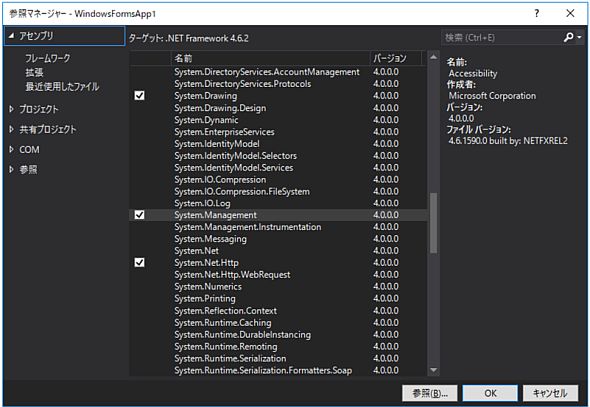 図2 Visual StudioでC#のアプリケーションプロジェクトを用意し、[参照の追加]からSystem.Managementを追加する
図2 Visual StudioでC#のアプリケーションプロジェクトを用意し、[参照の追加]からSystem.Managementを追加する

